このブログも 久し振り過ぎて、突然どうしたの?と言うのよな復帰に成ってますね。
ブログネタは色々と在ったのですが、まぁ最近のYouTubeが面白く毎晩夢中に成っていましたw
さて3年前に購入したミニPCですが、買った当時は仕事で使う Outlook Excel が動けばいいやとおもい、しかもスペース的に超小型も魅力的でこれを選択しました。
が、何と月日が経つに連れオンラインゲームにハマり気が付いたらCPU稼働率が95%超えw それでも無理無理に使っていました。 流石にもう限界かと・・ また新しPCかと思いましたが 古い方のPC故障で慣れてしまったHDDクローンとかDIYに少し慣れて来た事もあって今回もDIYで・・
バージョンUP !CPU交換です。 まずは、マザーボードを調べ適合CPUを調べてみます。
結果、このPCのCPU 架台取り付け形式は(LGA1151 SokeetH4)と分かり、そこからCPU適合表でリストアップしてみます。
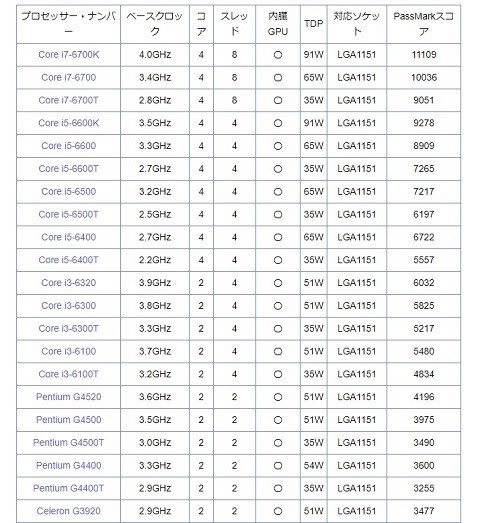
購入時の、CPUは、Pentium G4400T でした。リスト表では上位に Core i7-6700番台があります。 ここで一つ問題が、同じ上位の中でもワット数の違いがあります。 どうもこれはPCの種類で使い分けしている様で、CPUの冷却機能を持ったPCについてはワット数も上がられるみたいで、今回の様なミニPCの場合、冷却機能が低い時はワット数的にも無理は効かないようです。 その証として初回標準はワット数の少ない欠番にTが付いた35w台の物が搭載されています。
これで適合CPUは最上位のCore i7-6700Tと決めたのですが、今度は入手です。 検索すると中古しか出て来ません流石に直物? たまに新品標記の物も出ていますが、とても高価でした。 中古のCPU購入は経験がないので少し不安でしたがお店の動作確認済みと言う標記を信用して取り敢えず購入してみました。(今回、¥24,000くらいでした)
暫くすると、中古CPUは送られて来ました。
早速取り付けてみます。 まずは、PCの外ケースを外し

続いて、写真右上のファンユニットを外します。

その次に、写真左上の冷却フィン枠(ヒートシンク)を外していくのですが、CPUとフィンユニットの間に冷却用の繋ぎに成る熱伝導用シリコン系?の様な物が塗ってあり、それを意識しながら剥がすような感じで外します。

すると、こんな感じでCPU本体が出て来ます。CPU外側のレバーを起こしてCPUが外れます。ここちょっと緊張w
その後、塗ってある冷却用接着剤を丁寧に掃除します。 と言っても別CPUと交換するのですから後でも良いですw あ、フィンユニットは掃除ですね。

CPUの裏面 電極接点がいっぱい ゴミとか慎重に確認 傷付けないように。
そして、購入した Core i7-6700Tを取り付けて、冷却フィンとの間に熱伝導用シリコンを塗って元に戻しました。
PCの起動は、時にはBIOSでCPU指定しなければいけないと検索結果では出ていましたが、今回の場合何事もなく普通に起動しました。時間は何やら勝手に変更していたらしく、ほんの少し時間はかかった様な気がします。
その後、システムとかタスクマネージャーで正常に交換できたかを確かめ、作業は完了しました。
交換前、Pentium G4400T 2コア 2スレッド (比較スコア2401)

交換後、Core i7-6700T 4コア 8スレッド (比較スコア7301)

プロセス数が違い比較とは言えませんが、実際は倍近くの余裕が出来ました。

CPU温度も、適度に成っています。
これで、このPCもメモリー4GB増設、HDD交換1TBとCPU交換で 最高グレードに成りました。
あとがき
結局適合CPUを探すのは、PCメーカーのHPに飛び当時のPC仕様書を確認をして、その時の最高グレードCPUを選択すればよい事で、あれこれ迷わず確認出来ます。 それと今回分かった事ですがCPUの品番で例えば○○ー6700番とか有ったら最初の6が世代番号で、 同じソケット番号(LGA1151)でも6世代以降は別物らしく注意が必要の様です。
















